
步骤1
插上空白U盘。

步骤2
打开软碟通软件,点击【文件】——【打开】。

步骤3
选择下载的win10原版系统文件。

步骤4
点击【启动】——【写入硬盘映像】。
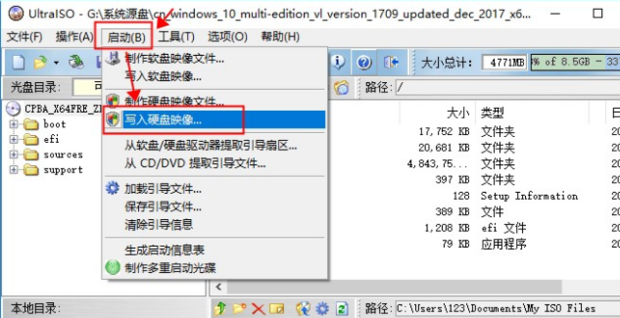
步骤5
把写入方式改为【USB-HDD+ v2】,点击【写入】。

步骤6
如图:正在制作。

步骤7
关掉软件,可以看到制作好的原版系统U盘效果。

步骤8
插上制作好的系统U盘,按开机键开机,马上不停的按启动键,直到弹出一个启动顺序窗口,在这个窗口中选择你要启动的设备即可,这里选择U盘启动。
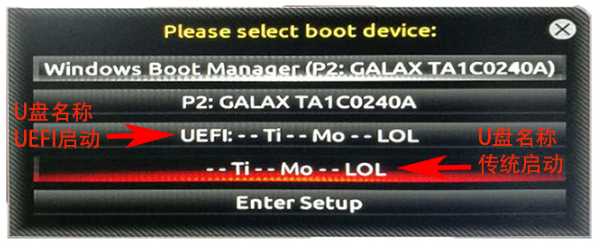
步骤9
系统自带的“开关界面”时按下任意键,如空格键。
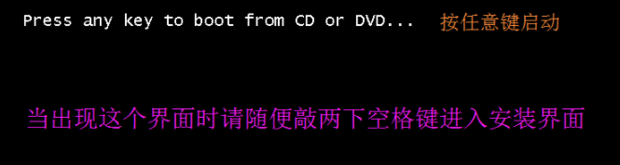
步骤10
之后就会出现下面的安装界面,点击【下一步】。

步骤11
选择【win10专业版】,点击【下一步】。
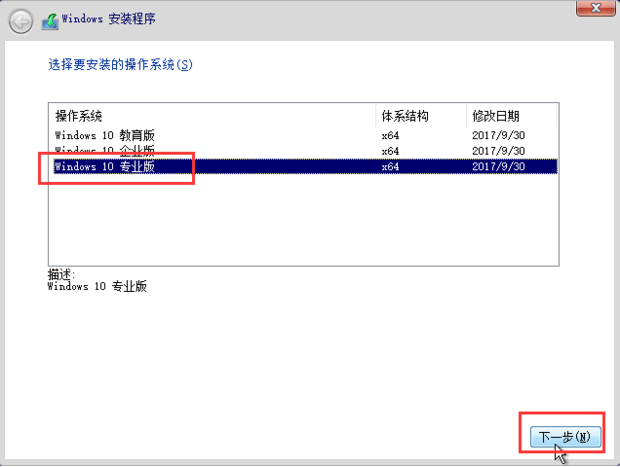
步骤12
选择【自定义】。
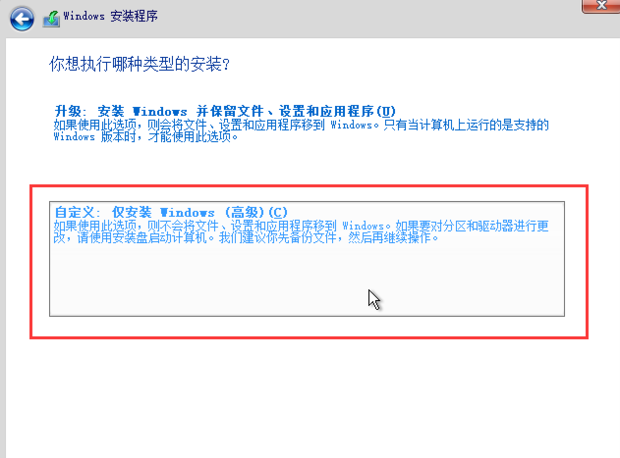
步骤13
选中C盘,无法进行下一步安装,点这里显示详细看看。
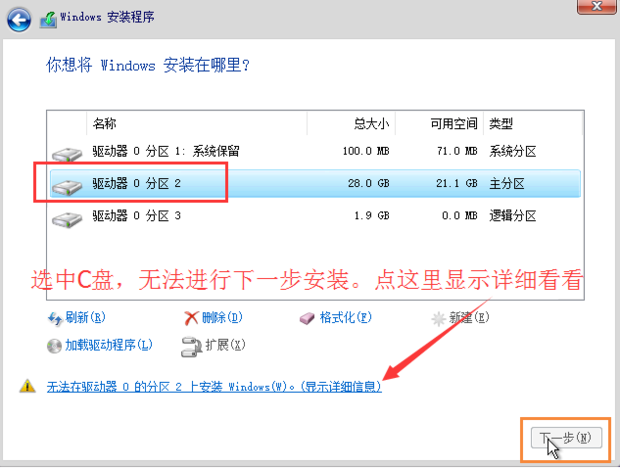
步骤14
如图所示。

步骤15
全部重新分区后,选中C盘,点击【下一步】。
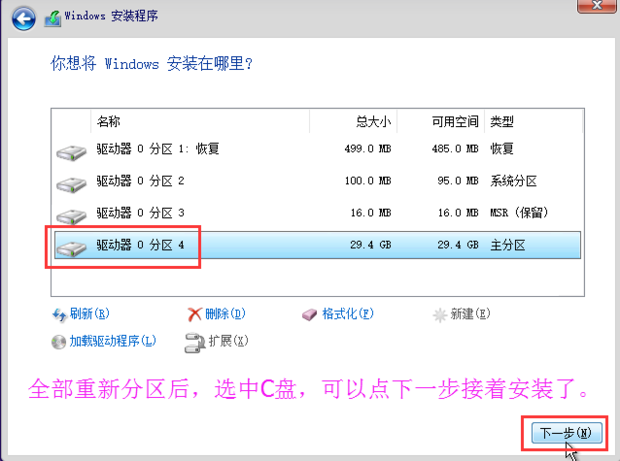
步骤16
如图:正在安装。

步骤17
安装中会自动重启,重启后接着安装,直到图中所示界面。

步骤18
取个名字,点击【下一步】。

步骤19
输入密码,点击【下一步】。

步骤20
点击【否】。
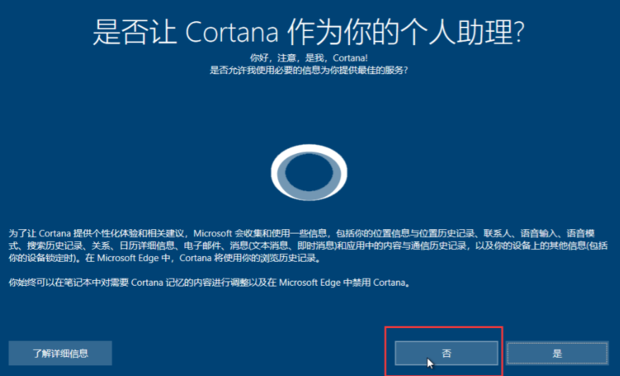
步骤21
不要关闭电脑。

步骤22
如图:已操作成功。
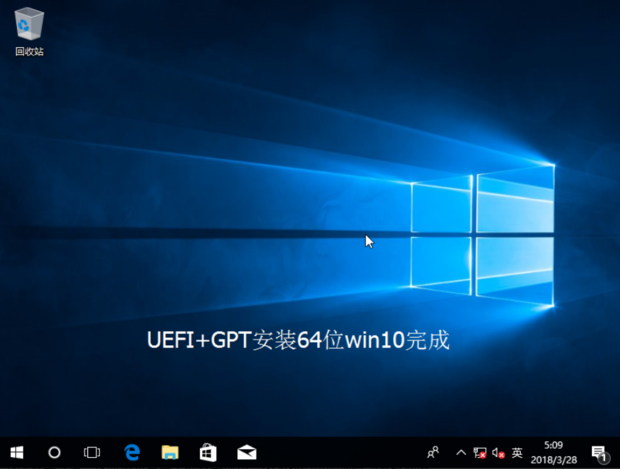
声明本文系本人根据真实经历原创,未经许可,请勿转载。